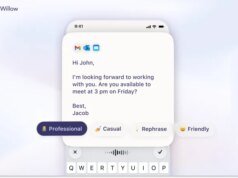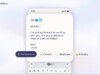Siga ZDNET: Adicione-nos como fonte preferencial no Google.
Tem um dispositivo USB perto de você? Olhe atentamente para o porto – você vê uma cor? Acontece que isso realmente significa alguma coisa. Existe um esquema de cores padronizado que comunica informações sobre os recursos desse dispositivo.
Incomodado? Se você nunca percebeu isso, você não está sozinho. A maioria dos dispositivos USB funciona bem em qualquer porta compatível, mas podem não estar otimizados para desempenho splendid. Por exemplo, se você notou que um mouse parece funcionar melhor em uma porta do que em outra, isso não está na sua cabeça. Um provavelmente suporta USB 3.0 e o outro não.
Além disso: Gaveta cheia de cabos USB? Este pequeno testador informa quais deles realmente funcionam conforme anunciado
Apesar de compartilharem um formato de porta common, todos os dispositivos USB-A e USB-C não são criados iguais, com velocidades de transferência, transferência de energia e gerações potencialmente muito diferentes em dispositivos semelhantes. Mesmo duas portas USB-C próximas uma da outra no mesmo laptop computer podem ter capacidades muito diferentes no que diz respeito à velocidade de transferência de dados e fornecimento de energia.
Vamos dar uma olhada no que eles significam.
Existem sete cores principais que indicam a geração de um dispositivo e que tipo de velocidade de transferência de dados você pode esperar. Se você tiver um dispositivo raro com uma cor não listada aqui, deixe-me saber nos comentários.
- Preto:Denominando USB 2.0, este é o segundo mais comum que você verá em dispositivos de todos os tipos, suportando velocidades de até 480 Mbps.
- Branco: Estes são dispositivos de primeira geração – USB 1.x – com as velocidades de transferência potenciais mais lentas que normalmente não excedem 12 Mbps. Eles também são alguns dos mais comuns, encontrados em dispositivos que não requerem transferência de dados ou fornecimento de alta potência.
- Amarelo: Essas portas podem suportar USB 2.0 ou 3.0 e estão “sempre ligadas”, o que significa que podem fornecer energia mesmo quando o dispositivo ao qual estão conectadas está desligado.
- Laranja: Semelhante ao amarelo, mas com suporte para USB 3.0. Sempre ligado. Você pode ver isso em seu par de fones de ouvido.
- Azul: Suportando a tecnologia USB 3.0 SuperSpeed e superior, as portas azuis identificam um dispositivo capaz de transferência rápida de dados: até 5 Gbps (ou seja, 5.000 Mbps) – um salto significativo em relação às gerações anteriores. Além de laptops, você verá portas azuis em pen drives e armazenamento externo.
- Teal: Igual ao azul, mas indicado como USB 3.1, suportando velocidades de transferência mais rápidas de até 10 Gbps.
- Vermelho: Estes são os dispositivos mais novos e mais rápidos disponíveis, categorizados como USB 3.1 Geração 2 e USB 3.2. Eles suportam outro aumento significativo nas velocidades de transferência de dados – até 10-20 Gbps. As portas USB vermelhas também estão sempre ligadas.
As portas USB-A azuis indicam velocidades de transferência de até 5 Gbps.
Kyle Kucharski/ZDNET
As cores nas portas USB do seu laptop computer também podem indicar rapidamente qual geração de tecnologia USB ele suporta. Por exemplo, o Acer Chromebook Plus Spin 514 possui duas portas USB-A 3.2 idênticas, capazes de transferir dados em velocidades de até 5 Gbps. Se as portas USB do seu laptop computer não tiverem cor, isso significa simplesmente que o fabricante optou por não usar uma cor por motivos de design ou orçamento.
Ao comprar um novo laptop computer, considere as velocidades suportadas pelas portas USB, pois esse é um aspecto que a maioria dos consumidores tende a não investigar de perto. Laptops mais baratos ou mais antigos podem ter portas com velocidades mais limitadas, enquanto laptops mais novos podem renunciar totalmente à conectividade USB-A em favor de portas USB-C mais rápidas.
Além disso: o que é Thunderbolt e como ele difere do USB-C?
Nesse sentido, as portas USB-C também podem ter cores próprias, mas são um pouco mais especializadas. A maioria das portas USB-C são diferenciadas entre conectividade padrão com USB 2.0 (comum em laptops mais antigos, com velocidades de até 480 Mbps) e 3x, que suporta velocidades de até 10-20 Gbps.
Um passo acima do USB-C padrão estão as portas Thunderbolt, geralmente marcadas com o ícone Thunderbolt próximo à própria porta, que suportam velocidades de até 40 Gbps. Essas portas suportam algumas das velocidades de transferência USB mais rápidas disponíveis no mercado e você as verá em laptops de última geração.
USB 4 é uma das tecnologias mais novas e poderosas disponíveis, com laptops selecionados atualmente suportando essa tecnologia. O MacBook Professional M4 é um exemplo, com velocidades de até 120 Gbps. As portas USB 4 e Thunderbolt são compatíveis com versões anteriores, portanto, não têm problemas para executar dispositivos mais lentos quando conectados.
O resultado last
Então, o que tudo isso significa para você? Recomendo consultar a folha de especificações do seu laptop computer para determinar as diferenças (se houver) entre as portas USB do seu laptop computer. Se um deles for mais rápido que o outro, isso será especificado e você poderá esperar um melhor desempenho conectando os dispositivos certos às portas correspondentes.